最新TRANSCAD交通分配演示
TransCAD中的交通分配

TransCAD中的交通分配交通分配的目的是预测给定的路网条件及出行需求下的交通状况。
下面的内容分二个部分来介绍,每个部分一个小例子:1、一般的交通分配(traffic assignment)2、公交系统中的交通分配(transit assignment)实例1:一般的交通分配(traffic assignment)具体步骤:1、打开要在其上进行交通分配的地图文件。
(1)在下拉列表中将线路层设为当前图层。
(2)激活相应的路网文件,在TransCAD的状态栏的最右部可以看到此文件的显示。
关于路网文件:a.路网文件的后缀名为.net,它包含两层:联线层与结点层。
b.交通分配之前,必须打开路网文件。
但是它不能显示出来,只能在窗口的右下角可以看到已打开的路网文件名。
2、打开将要用于交通分配的出行OD矩阵文件,它可以是全方式OD,也可以是在方式划分中得到的分方式的OD。
需要注意的是:在要使用的OD矩阵中,都用小区号来作为行与列的索引。
TransCAD 是通过给每个小区都定义一个质心结点(centroid)来把路网信息同小区信息连接起来的,这些质心结点包含在路网文件的结点层中。
换句话说,就是路网层并不直接识别各个小区,它是通过路网中的结点层来识别小区的(即认为所有的出行都是在小区的质心发生的)。
每个小区都只有一个质心结点,因此需要改变OD矩阵的索引来使之匹配质心结点的标号(ID)。
3、进行道路线网上的交通分配运行TransCAD中“Traffic assignment”模块。
具体步骤如下:(1)打开上面所提到的输入文件并激活在分配中要用到的线层为当前图层后,点击Planning->Traffic assignment…来显示“Traffic Assignment”对话框。
(2)在“Method”下拉列表中选择“User Equilibrium”(用户平衡模型)。
在TransCAD中提供的分配模型有:All-or-Nothing(全有全无)、STOCH、Incremental(逐步加载法)、Capacity Restraint(容量限制法)、User Equilibrium(UE)、Stochastic User Equilibrium(SUE,随机用户平衡)及SystemOptimum(系统最优法),其中前三种为非平衡方法,后三种为平衡方法。
TransCAD操作流程
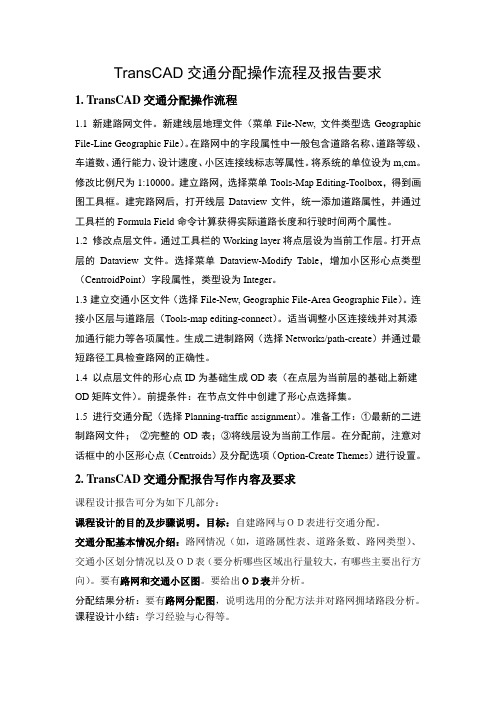
TransCAD交通分配操作流程及报告要求1. TransCAD交通分配操作流程1.1 新建路网文件。
新建线层地理文件(菜单File-New, 文件类型选Geographic File-Line Geographic File)。
在路网中的字段属性中一般包含道路名称、道路等级、车道数、通行能力、设计速度、小区连接线标志等属性。
将系统的单位设为m,cm。
修改比例尺为1:10000。
建立路网,选择菜单Tools-Map Editing-Toolbox,得到画图工具框。
建完路网后,打开线层Dataview文件,统一添加道路属性,并通过工具栏的Formula Field命令计算获得实际道路长度和行驶时间两个属性。
1.2 修改点层文件。
通过工具栏的Working layer将点层设为当前工作层。
打开点层的Dataview文件。
选择菜单Dataview-Modify Table,增加小区形心点类型(CentroidPoint)字段属性,类型设为Integer。
1.3建立交通小区文件(选择File-New, Geographic File-Area Geographic File)。
连接小区层与道路层(Tools-map editing-connect)。
适当调整小区连接线并对其添加通行能力等各项属性。
生成二进制路网(选择Networks/path-create)并通过最短路径工具检查路网的正确性。
1.4 以点层文件的形心点ID为基础生成OD表(在点层为当前层的基础上新建OD矩阵文件)。
前提条件:在节点文件中创建了形心点选择集。
1.5 进行交通分配(选择Planning-traffic assignment)。
准备工作:①最新的二进制路网文件;②完整的OD表;③将线层设为当前工作层。
在分配前,注意对话框中的小区形心点(Centroids)及分配选项(Option-Create Themes)进行设置。
2. TransCAD交通分配报告写作内容及要求课程设计报告可分为如下几部分:课程设计的目的及步骤说明。
trancad交通规划实例
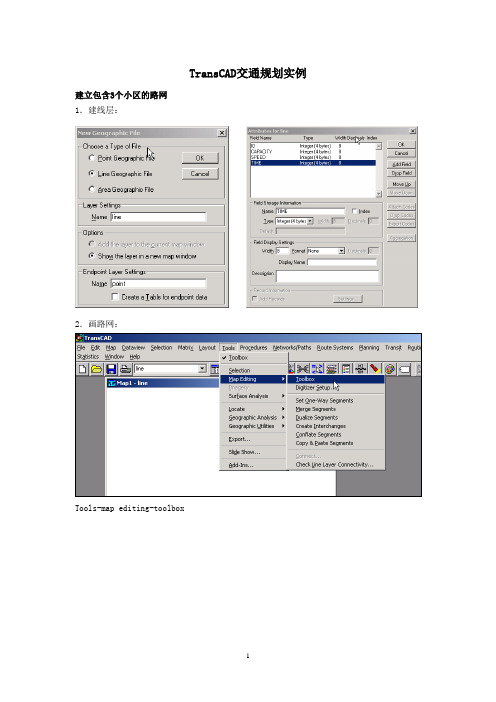
TransCAD交通规划实例建立包含3个小区的路网1.建线层:2.画路网:Tools-map editing-toolbox保存得到7条线路、5个节点的路网3.新建面层,options选择第一项,输入层名area添加字段,P,A,产生和吸引必须有。
4.画小区同画线路:Tools-map editing-toolbox画3个小区,保存5.交通分布(1)新建矩阵matrix填入数据,以便进行交通分布,说初始路网不平衡。
(2)交通分布注意:如果P,A不平衡,则在planning中进行balance.出行平衡选择dataview area,productions P, attrictions A ,6.Connect 将小区形心连接到路网上在点层添加字段index.选择node field: index. fill with 选择Ids from area layer(1)做出小区中心点的选择集Selcetion:tools-selection手动选择(2)在matrix中选择indices-add indices-设置各选框的内容8 交通分配(1)添加路网属性小区质心点的连杆,通行能力大,自由流时间较小,速度较大。
(2)建立虚拟路网名为my (3)交通分配,planning-traffic assignment输出结果:双向流量,双向时间,双向voc,符合度。
9.显示输出结果creat flow map设置,v/c最大值,间距打印输出:new-layout补充心得:1.期望线设置:打开od矩阵,将new endponit layer设为当前层,在里面提前设置选择集,将小区中心点选出来,tool-geographic analysis-desire line,在弹出来的对话框的settings里的input layer的from和to里选择质心selection即可,不知道说明白了没有。
2.删除分配图,先点击,再点击对话框remove,然后点击,最后再点击对话框remove,ok!3.area层data view中PA值可用data view-join来实现打开excl文件,点击data view-join,弹出对话框join from选择打开PA表名称,join to选择要填充PA面层名称,field填ID,再点击options,选中one to one,others下面两个选项都选上。
transcad 进行交通分配的步骤

用TransCAD进行交通分配的步骤分配的流程图如下:)需要准备的材料:1.需要进行分配路网的.dxf 图,用来直接导入TransCAD生成路网然后再生成小区。
如果路网简单,也可以在TransCAD里面直接自己画出路网和小区。
2.分配路网中的实际的分区和小区的属性比如人口;通发生量和吸引量;一些规划的占地面积以及以后的发展的一些数据。
3.规划路网的属性比如通行能力,两个方向的自由流车速,是否为单行道,自由流通行时间。
一般一个路网至少需要以下六个属性。
AB_V,BA_V,AB_T,BA_T,AB_C,BA_C. 下面用一个实际例子来说明交通分配的步骤:1.生成初始路网。
有两种方法,一是自己画出路网,一是利用dxf图导入生成路网。
在导入的时候选择coordinates然后在class里面选择Asia。
然后选择ok就生成了路网。
2.生成小区。
有两种方法,一种是自己新建一个层,在里面手动画出小区。
另一种是用路网ToolsàGeographic Utilitiesàline/Area conversion…àAdd area to map 然后就可以生成小区了。
在生成小区的时候需要注意的是要对原始路网进行修改(比如需要增加一些线段或者打断一些可能生成小区的线),以便生成的小区可以符合实际中划分的小区。
一般情况下生成的小区都会大于实际中需要的小区,这个时候就要做选择集,选择出实际划分的小区。
然后在小区里面填写属性比如发生量(G)和吸引量(A)。
DataviewàModify table里面Add Field里面添加两个属性G和A(如果还有别的属性可以继续添加,但至少需要这两个东东)。
填完实际小区的属性后可以将我们所需要的小区导出来。
ToolsàExport…àExport框里选择Select,To框里面选择Standard Geographic files ,DATA fild 框里选择ID就可以了。
TransCAD在交通分配中的应用
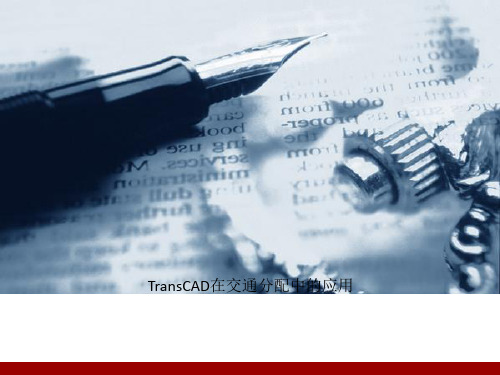
六、Connect连接
❖Connect连接就是将小区中心点连接到路网上, 目的是将小区的属性与路网的属性进行融合, 使小区真正成为路网中的一部分,只有这样才 能对路网进行交通分配。
❖在Connect连接之前需在路网节点层(Endpoints) 添加一个字段(table),取名为index,在路网层 也添加一个字段,也取名为index。这些都是为 下一步ID转换作准备的。
整个操作完成后,状态栏上会显示生成.net文件
九、交通分配 ❖在目标路网上:Planning→Traffic Assignment
十、查看分配结果
❖分配成功之后会生成一个数据集,里面有交通 分配之后的所有计算结果,一般用AB_Flow或 BA_Flow显示分配结果。
谢谢!
始路网中
在小区层里需添加两个字段:发生量(O)和吸引量(D),这 是为以下用重力模型进行OD分布预测做准备的。
三、生成小区中心点
❖在小区层:Tool→Export… 然后将生成的中 心点的层加载到路网层里。这些生成的小区 中心点继承了小区所有的属性(OD量)。
四、用重力模型进行交通分布预测
❖在小区中心点所在层:File→New→Matrix 在新建的Matrix里,先填上初始数字,作为 循环的初始值。然后Planning→Trip Distribution→Gravity Application(重力模 型法),最后将生成cgrav.mtx文件
四、用重力模型进行交通分布预测
注意点:
❖Dataview中须 选小区中心点 层
❖Productions选 出行发生量(O)
❖Attractions选 出行吸引量(D)
五、检验路网的连通性
TRANSCAD交通分配演示

-
Trans CAD 交通分配方法指南
2.点击工具栏上的Indices 命令,出现Matrix Indices对话框,在rows和 Columns中都选择“内部308小区转路段节点”
Indices命令
-
Trans CAD 交通分配方法指南
3.结果成为如下标号为5位数的路段节点ID的矩阵,如此OD矩阵就准备完毕,此 时这个矩阵不要关
-
Trans CAD 交通分配方法指南
4-4.这样,最终就可以得到可以用于分配的OD Matrix了。以上所做的目的 就是为了把excel2007文件如何转化成Matrix文件。 如果需要改OD矩阵的话,就可以先在excel文件里面修改,然后把新的excel 文件按照之前的方法再转成新的OD matrix.
3.实施dataview下面的join命令,得到如下Join对话框
选择上海综合道路, 其他的不变
-
Trans CAD 交通分配方法指南
4.点击OK后,得到join在一起的2个表格
-
Trans CAD 交通分配方法指南
4-2.在Matrix上,点菜单中Matrix——Import,选择默认,然后操作如下列图 所示,Finish即可。就可以得到Matrix了。
-
Trans CAD 交通分配方法指南
4-3.在Matrix上,点菜单中Matrix——Import,选择默认,然后操作如下列图 所示,Finish即可。就可以得到Matrix了。
此时“ \ 上海机动 车分配p ” 文件夹中 已经做出 了一个名 为机动车 出行OD表 (小区级 -308)的 CSV文件 了。
-
Trans CAD 交通分配方法指南
2.把“机动车出行OD表(小区级-308)” 的CSV(逗号分隔)文件直接拉 入transcad的工作区内,如下图。
Transcad高速公路分配详细步骤

高速分配步骤(只有线层、点层)1、首先把做好的*.dxf和现状OD.xls,放在文件夹中,然后导入线层,检查连通性,更改图层名称。
2、打开节点层,添加属性:收费站编号,建立选择集,点击Selection--Selection by condition,输入“收费站编号<>null”,保持不变;打开线层,添加属性如通行能力、速度、时间、等,然后点击Selection--Selection by condition,输入layer=”高速路”等;3、建立路网。
选择Networks/Paths→create,将optional fields选项框中的所有内容全选,建立起路网,之后选择OK;单击save workspace,保存工作空间。
4、导入OD.xls,保存为*.bin,然后新建matrix.mtx,选中新建的matrix的第一列,单击Matrix—Import,如图操作:单击Next,选中All columns,From后面选中行的第一个数,弹出如下界面:矩阵导入完成。
5、建立阻抗矩阵,在线层,选择Networks/Paths→mulpitle paths,出现对话框,Minimize 后面选中time,from及to后不变,建立时间阻抗矩阵SPMA T.mtx,然后关闭。
6、然后选中导入矩阵的界面,右击选中indices,然后点击add index,进行索引转换如下:,下面Field后选中“收费站编号”,Selection后选中“selection”,点击OK。
7、交通分配,在分布表不关的前提下,选择planning→Traffic Assignmentent 进行交通分配,出现分配表格如下:之后点击右上角的Network,勾选最下方的Centroids,之后点击Other Setting,在In selection set中选择selection,点击OK回到上一步。
之后点击Options,勾选create themes,点击OK,回到上一步。
[整理]TransCAD交通需求预测演示.
![[整理]TransCAD交通需求预测演示.](https://img.taocdn.com/s3/m/cbd32c7ff18583d048645956.png)
TransCAD交通需求预测方法演示启动TransCAD软件。
建立路段层点击新建文件图标,出现点击建立地理文件,点击OK,出现选择文件类型更改名字更改名字选中Line 层地理文件类型,并更改名字,点击OK,出现路段层属性对话框:点击Add Field,逐一增加字段属性点击OK,出现保存对话框:选择保存路径及文件名称点击Save,出现路段层地图界面添加路段在路段层上,点击Tools→map editing→toolbox出现地图编辑工具栏:点击,逐一增加路段保存得到7条线路、5个节点的路网。
输入路段属性数据打开路段层数据库:逐一输入路段属性数据(通行时间等于路段长度除以速度)建立小区层点击新建文件图标,出现点击建立地理文件,点击OK,出现点击OK,出现小区层属性对话框逐一添加小区的字段属性点击OK,出现保存对话框:起好名字,点击Save。
再次回到路段层地图界面。
画小区。
点击Tools→map editing→toolbox出现工具栏:画出3个小区,并保存。
输入小区属性数据打开小区层数据库输入各小区的属性数据将小区质心点连接到路网(目的是做ID转换)。
在节点层上,增加Index。
原先节点层上只有经纬度两个字段两个字段点击数据库菜单,修改数据库属性增加一个新字段Index在小区层上,点击Tools→Map Editing →Connect调出对话框:点击Fill,完成如下设置:点出OK,路网显示出已经连接,出现小区质心节点打开点层数据库,发现新的变化:打开路段层数据库,发现新的变化:增加的三个节点的Index序号分别是小区号小区质心节点增加了6,7,8三个节点◆ 填充连接后新增路段(质心连杆)的值。
将其通行能力设为无穷大(大数即可)的值,通行时间设为很小的值。
◆ 在点层上,做点的选择集。
点击Tools →Selection填充连接后新增路段的值出现点选择工具栏:直接用鼠标点击数据库第一列位置,出现红色圆点,表示已经将Index的点选入选择集:在路网层上,点击Networks/Paths→Create调出创建网络对话框:将Optional Fields里的内容全选,连接后的路网将继承这些属性。
TransCAD实验五交通分配预测

TransCAD实验五交通分配预测实验五:在TranCAD中进行交通分配一、实验输入数据与输出文件1、输入数据地理文件:小区地理文件(njZone.dbd)、线类型地理文件(njroad.dbd);矩阵文件:交通小区间出行分布矩阵(CGRAV.MT某,该矩阵包括三个子矩阵,即全方式、小汽车与公交交通方式的出行分布矩阵);2、输出文件网络文件:线层路网网络();数据表文件:路段分配流量数据表(ASN_LinkFlow.bin);专题图:路段流量专题图、交叉口流量流向图;二、实验过程1、OD矩阵索引转换点击按钮,打开njZone.dbd地理文件,再点击顶部工具栏按钮,点击AddLayer按钮,载入njroad.dbd地理文件,选中njroadpoint 图层,点击Showlayer按钮,完成后点击Cloe按钮关闭Layer对话框。
点击按钮,打开CGRAV.MT某矩阵文件(包含有三个子矩阵)。
将地理文件置为当前活动窗口,选中njroadpoint图层,执行Selection/SelectbyCondition菜单项,在EnteraCondition下的文本框中键入Inde某>0,完成对小区质心点的选择。
2、运行交通分配模型将njroad置为当前层,执行Network/Path菜单下的Create命令,弹出CreateNetwork对话框。
选中OtherlinkField下列表框中的所有字段,点击OK按钮,并将其保存为(替换已存在的网络)。
将地图窗口置为当前活动窗口,选择Planning/TrafficAignment菜单项,弹出TrafficAignment对话框,分配方法Method后选择UerEquilibrium,Matri某File选择OutputMatri某,Matri某选择CarTrip,其它保持不变,点击OK按钮并将其保存为ASN_LinkFlow.bin 数据表文件。
弹出ReultSummary对话框,点击Cloe按钮弹出njroad图层数据表与路段流量表ASN_LinkFlow的连接。
6.3TransCAD交通规划实例详细步骤

6.3TransCAD交通规划实例详细步骤TransCAD交通规划实例作者:applepin◆启动TransCAD软件插入软件狗,启动TransCAD软件。
◆建立路段层点击新建文件图标,出现点击建立地理文件,点击OK,出现选择文件类型更改名字更改名字选中Line 层地理文件类型,并更改名字,点击OK,出现路段层属性对话框:点击Add Field,逐一增加字段属性点击OK,出现保存对话框:选择保存路径及文件名称点击Save,出现路段层地图界面添加路段在路段层上,点击T ools→map editing→toolbox出现地图编辑工具栏:点击,逐一增加路段保存得到7条线路、5个节点的路网。
输入路段属性数据打开路段层数据库:逐一输入路段属性数据(通行时间等于路段长度除以速度)点击新建文件图标,出现点击建立地理文件,点击OK,出现点击OK,出现小区层属性对话框逐一添加小区的字段属性点击OK,出现保存对话框:起好名字,点击Save。
再次回到路段层地图界面。
画小区。
点击Tools→map editing→toolbox出现工具栏:画出3个小区,并保存。
输入小区属性数据打开小区层数据库输入各小区的属性数据将小区质心点连接到路网(目的是做ID转换)。
在节点层上,增加Index。
原先节点层上只有经纬度两个字段两个字段点击数据库菜单,修改数据库属性增加一个新字段Index在小区层上,点击T ools→Map Editing →Connect调出对话框:点击Fill,完成如下设置:点出OK,路网显示出已经连接,出现小区质心节点打开点层数据库,发现新的变化:打开路段层数据库,发现新的变化:增加的三个节点的Index序号分别是小区号小区质心节点增加了6,7,8三个节点◆ 填充连接后新增路段(质心连杆)的值。
将其通行能力设为无穷大(大数即可)的值,通行时间设为很小的值。
◆ 在点层上,做点的选择集。
点击Tools →Selection填充连接后新增路段的值。
transcad交通规划实例详细步骤
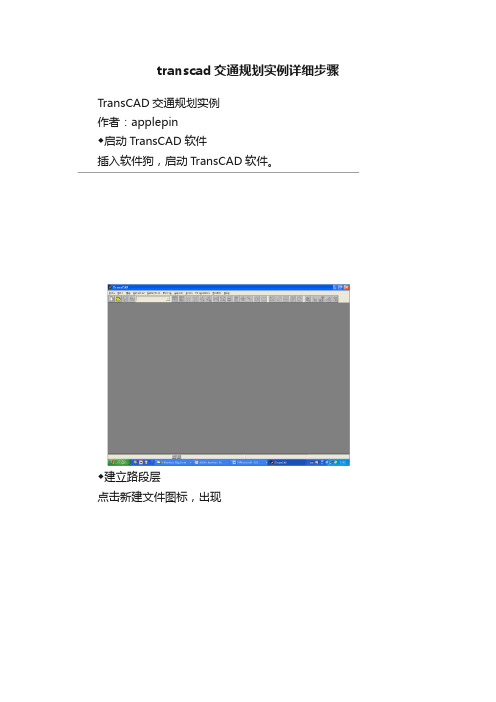
transcad交通规划实例详细步骤TransCAD交通规划实例作者:applepin◆启动TransCAD软件插入软件狗,启动TransCAD软件。
◆建立路段层点击新建文件图标,出现点击建立地理文件,点击OK,出现选择文件类型更改名字更改名字选中Line 层地理文件类型,并更改名字,点击OK,出现路段层属性对话框:点击Add Field,逐一增加字段属性点击OK,出现保存对话框:选择保存路径及文件名称点击Save,出现路段层地图界面添加路段在路段层上,点击T ools→map editing→toolbox出现地图编辑工具栏:点击,逐一增加路段应用保存得到7条线路、5个节点的路网。
输入路段属性数据打开路段层数据库:逐一输入路段属性数据(通行时间等于路段长度除以速度)点击新建文件图标,出现点击建立地理文件,点击OK,出现点击OK,出现小区层属性对话框逐一添加小区的字段属性点击OK,出现保存对话框:起好名字,点击Save。
再次回到路段层地图界面。
画小区。
点击Tools→map editing→toolbox出现工具栏:画出3个小区,并保存。
输入小区属性数据打开小区层数据库输入各小区的属性数据将小区质心点连接到路网(目的是做ID转换)。
在节点层上,增加Index。
原先节点层上只有经纬度两个字段两个字段点击数据库菜单,修改数据库属性增加一个新字段Index在小区层上,点击T ools→Map Editing →Connect调出对话框:点击Fill,完成如下设置:点出OK,路网显示出已经连接,出现小区质心节点打开点层数据库,发现新的变化:打开路段层数据库,发现新的变化:增加的三个节点的Index序号分别是小区号小区质心节点增加了6,7,8三个节点◆ 填充连接后新增路段(质心连杆)的值。
将其通行能力设为无穷大(大数即可)的值,通行时间设为很小的值。
◆ 在点层上,做点的选择集。
点击Tools →Selection填充连接后新增路段的值。
TransCAD中交通方式划分方法

TransCAD学习—交通需求预测之方式划分预测1、方式划分是将各个小区之间的OD量分配到各种交通方式上去。
常用的方法是多项Logit 模型,是一种非集计模型。
在该模型中,可供选择的交通方式叫做选择枝,某个选择枝具有令人满意的程度叫做效用函数。
2、TransCAD中应用MNL进行方式划分。
1)数据准备假设有两种出行方式car和bus。
①两种方式的出行时间矩阵和出行费用矩阵;②交通方式离散表。
即选中car和bus方式的OD对。
③小区间的OD矩阵。
2)创建出行方式表。
以小汽车出行方式的出行时间变量为例。
打开出行时间、出行费用矩阵,随便打开任意bin文件。
菜单Planning----model split----specify a multinomial logit model,创建方式。
在“specify alternatives”中添加car 和bus 两个变量,在“specify paraments”中添加time 和cost两个变量,确定保存。
然后弹出“fill mnl model table”对话框,在“number of alternatives”中选择2,在“specify utility for”中选择“car”,在“change information”中选择“time”,勾选下方的“matrix”,然后选择“time matrix”,继续选择“car time”,就完成了小汽车的出行时间设置。
参照同样的方法,继续完成小汽车的成本设置、公交车的时间/成本设置。
3)logti模型的参数估计,即完成每种方式的效用函数的估计。
打开出行时间、出行费用矩阵、步骤2)建立好的bin文件,以及交通方式离散选择表。
菜单planning---model split ---multinomial logit estimation,弹出“mnl estimation”对话框,在“ID field”中选择“ID”,在“Choice field”中选择“choice”,在“origin”中选择“ORIGIN (离线表中的字段)”,在“destination”中选择“DEST”,点击确定,即可完成每种方式效用函数的估计。
用transcad进行公交分配

用transcad进行公交分配:首先在rout菜单下建立公交线路,布置好公交站点.再在traisit菜单下建立公交线网,进行必要设置即可进行任意两点间的公交线路查询,可以说是个不错的公交问路系统.打开公交OD矩阵,建立centroid集合及其对应关系,在transit菜单下即可进行公交分配.公交分配后可以得到每条线路每两个相邻的站点间的公交客流量,以及某些路段上相应的人流量.centroid 是一类特殊的节点,经过centroid的流量要么始发,要么结束,因此只有是交通分区的中心点(认为添加的虚拟点)才应被定义为centroid.你可以看看tutorial里面关于公交的两个workspace,叫做transit.wrk和transit_ODME.wrk,应该对你有很大的帮助,先建立好所研究区域的道路网,然后在道路网上布设公交线网,相反的方向需要再布设一条route把交通小区的行型点和公交站点用道路网连接起来,就可以将各个交通小区的交通量分配到公交线路上在network设置中,某些参数的最大值设小了,进行公交路网分配时相关指标超限,所以一些路段没有公交流量把交通小区的行型点和公交站点用道路网连接起来,就可以将各个交通小区的交通量分配到公交线路上是把行星点和公交站点tag的node点连接??还是直接和公交站点连接阿?用map edit 里面的connect只能把小区行星点连接到路网或者路网节点上阿那公交又是怎么连接上的阿?是靠tag到附近的交叉点的么?用TransCAD做Tag Stops to Node后,再创建网络后在Logging里面会有Incorrect Tag Info at Stop(站点编号)的信息,不知道究竟错误在哪里,请大虾们指教怎么检查路网的连接性?用map editing ->check line layer connectivity,有问题的对象都会被标示出来的。
用TransCAD做Tag Stops to Node后,再创建网络后在Logging里面会有Incorrect Tag Info at Stop(站点编号)的信息,不知道究竟错误在哪里,请大虾们指教有的站点距离附近的交叉口太远 tAG的时候使用的是距离所以这些站点TAG不过去手动调整一下就可以拉一种情况就是如果小区范围划的过大误差当然越大请教怎么检查路网线层中有没有节点断的情况!!tools-> map editing-> check line layer connectivity 但是奇怪的是我一直没搞懂他检查出来的红色绿色点各代表什么?用那个Check line Layer connetovity可以,可以标出一些有问题的点,不过个人感觉不是很完全,不是很放心你可以用下面方法辅助检验一个节点处是否有断点在Map Editing Toolbox里点中那个箭头(Modify line),然后选中你要检查的节点后拖动,如果没有断点,应该是两条线或者多条线同时运动,如果有断点,就只有一条线动,很容易看出来的。
transcad交通规划实例详细步骤
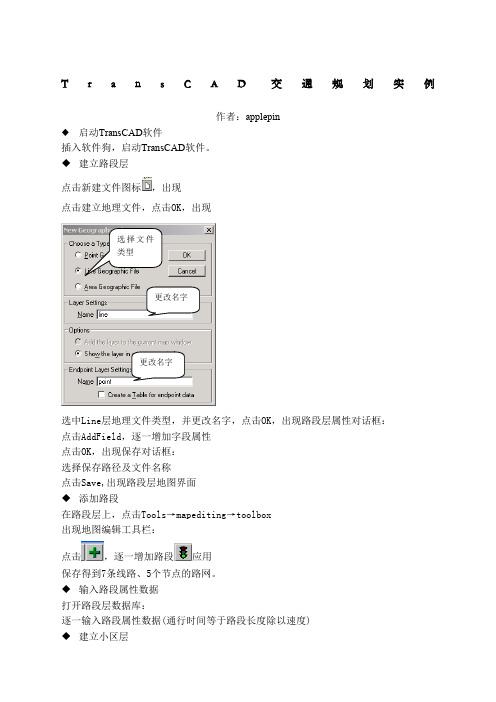
T r a n s C A D 交通规划实例作者:applepin◆启动TransCAD 软件插入软件狗,启动TransCAD 软件。
◆ 建立路段层点击新建文件图标,出现点击建立地理文件,点击OK ,出现选中Line 层地理文件类型,并更改名字,点击OK ,出现路段层属性对话框: 点击AddField ,逐一增加字段属性 点击OK ,出现保存对话框: 选择保存路径及文件名称 点击Save,出现路段层地图界面 ◆ 添加路段在路段层上,点击Tools →mapediting →toolbox 出现地图编辑工具栏: 点击,逐一增加路段应用保存得到7条线路、5个节点的路网。
◆ 输入路段属性数据 打开路段层数据库:逐一输入路段属性数据(通行时间等于路段长度除以速度) ◆ 建立小区层更改名字选择文件类型更改名字点击新建文件图标,出现点击建立地理文件,点击OK,出现点击OK,出现小区层属性对话框逐一添加小区的字段属性点击OK,出现保存对话框:起好名字,点击Save。
再次回到路段层地图界面。
◆画小区。
点击Tools→mapediting→toolbox出现工具栏:画出3个小区,并保存。
◆输入小区属性数据打开小区层数据库输入各小区的属性数据◆将小区质心点连接到路网(目的是做ID转换)。
在节点层上,增加Index。
原先节点层上只有经纬度两个字段两个字段点击数据库菜单,修改数据库属性增加一个新字段Index在小区层上,点击Tools→MapEditing→Connect调出对话框:点击Fill,完成如下设置:点出OK,路网显示出已经连接,出现小区质心节点打开点层数据库,发现新的变化:打开路段层数据库,发现新的变化:增加的三个节点的Index序号分别是小区号小区质心节点增加了6,7,8三个节点填充连接后新增路段的值◆填充连接后新增路段(质心连杆)的值。
将其通行能力设为无穷大(大数即可)的值,通行时间设为很小的值。
◆在点层上,做点的选择集。
